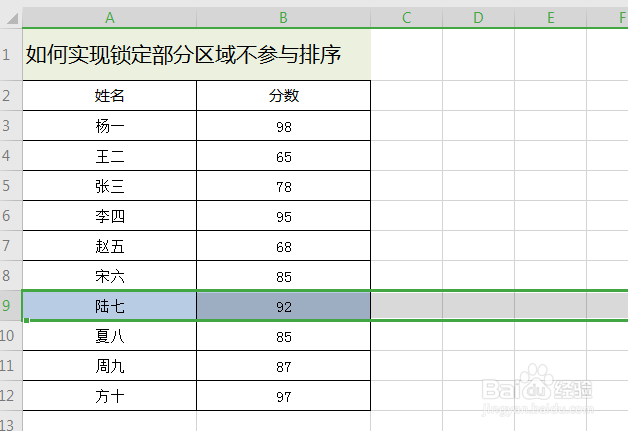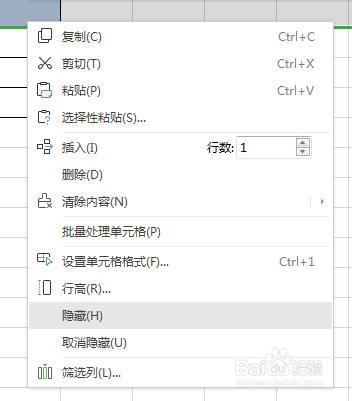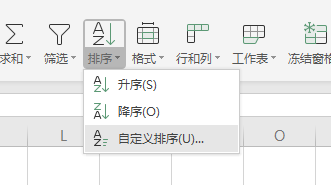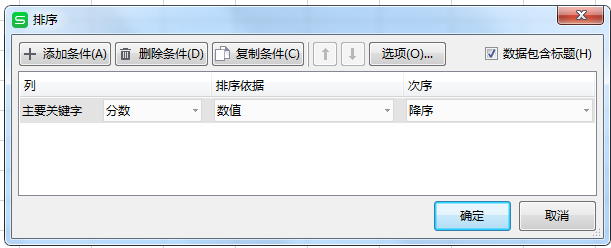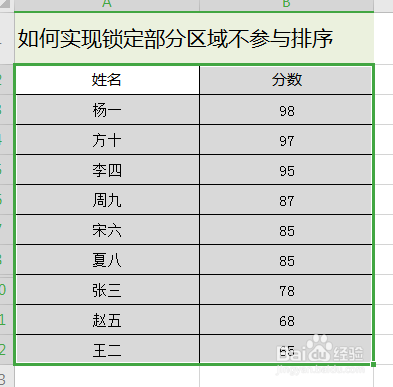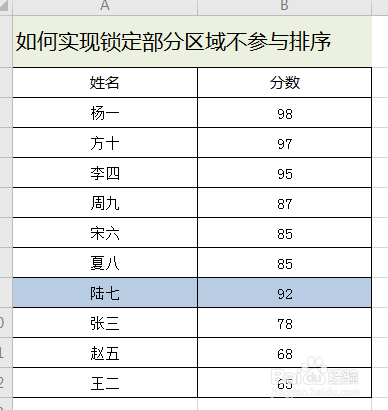EXCEL表格如何实现锁定部分数据不参与排序
1、选定不参与排序的单元格区域所在行
2、单击鼠标右键,点击“隐藏”
3、选中其余参与排序的单元格区域
4、单击菜单栏“开始”-“排序”,选择“自定义排序”
5、打开“排序”对话框,“主要关键字”填写“分数”,“次序”选择“降序”
6、这样就完成了表格参与排序单元格内容的排序
7、选择所有单元格的行
8、点击鼠标右键,点击“取消隐藏”
9、没有参与排序的单元格就显示出来了
声明:本网站引用、摘录或转载内容仅供网站访问者交流或参考,不代表本站立场,如存在版权或非法内容,请联系站长删除,联系邮箱:site.kefu@qq.com。
阅读量:35
阅读量:59
阅读量:30
阅读量:25
阅读量:64